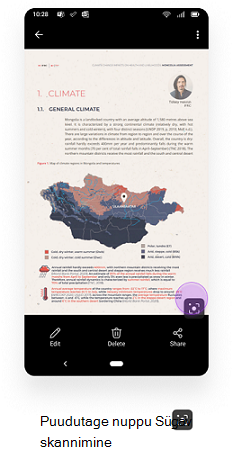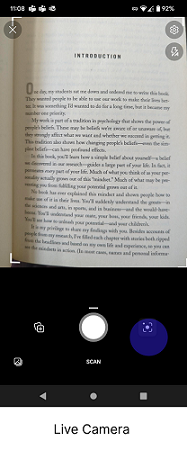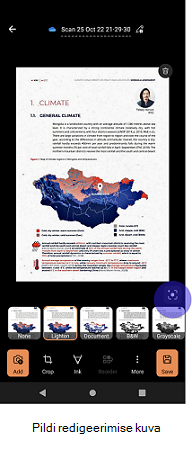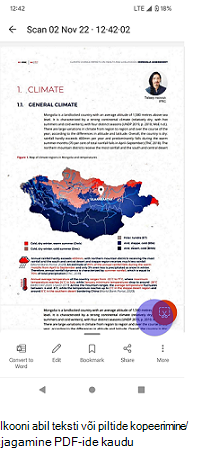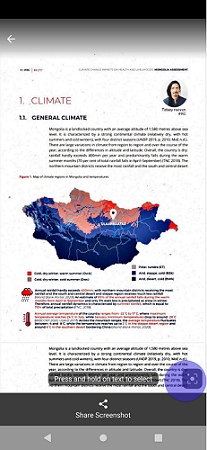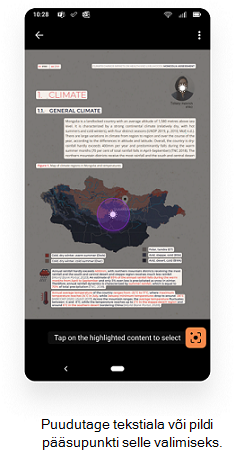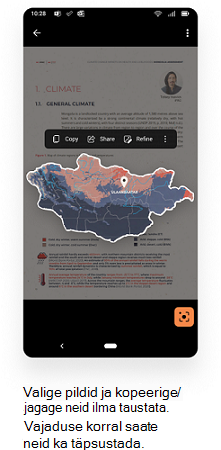Microsoft 365 (Office) abil saate fotode või PDF-ide taustata piltide kasutamiseks valmis haarata. Nõutavate alade lisamiseks või eemaldamiseks saate näiteks kopeerida ja ühiskasutusse anda otse sellele ekstraktitud pildile või piiritleda pildi. Puudutage lihtsalt soovitud toimingut ja kasutage sisu sujuvalt uuesti!
Kus see funktsioon Microsoft 365 (Office)'is saadaval on?
Pildi kopeerimise voog on saadaval süvakontrolli osana, mis on saadaval alltoodud stsenaariumide korral.
-
Olemasolevate piltide
-
Reaalajas kaamera ekraan
-
Pilditöötluskuva (ekraan, mis tuleb pärast uut pildi jäädvustamist)
-
Ikooni abil teksti või piltide kopeerimiseks või ühiskasutusse andmiseks kasutage PDF-ide kaudu
Kuidas algatada pildi kopeerimine fotode kohale?
-
Käivitage süvakontrolli voog, klõpsates seda ikooni piltide kohal.
-
Puudutage pildil kuvatavat valget täpi.
-
See ekstraktib pildi ilma taustata ja kuvab saadaolevate toimingute komplekti – Kopeeri, Jaga ja Piiritle. Puudutage soovitud toimingut.
-
Pildi viimistlemiseks puudutage valikut Piiritlemine.
-
Vajaliku jaotise kustutamiseks või lisamiseks valige Lisa või Eemalda. Lohistage sõrm üle jaotise, mille soovite lisada või eemaldada. Kui olete lõpetanud, valige Kinnita.
Näpunäide.: Parima tulemuse saamiseks kasutage head eraldusvõimet.
Laadige Microsoft 365 (Office) kohe alla: Androidi jaoks allalaadimise link.
Kogu protsess toimub seadmes, kui teatud tingimused* on täidetud. Muude seadmete korral vajaks piltide ekstraktimine Interneti-ühendust.
*Tingimused:
-
64-bitine seade
-
Seadme RAM >= 2 GB
-
Protsessori sagedus >= 1800 MHz
-
Tuumad >= 2
-
Operatsioonisüsteemi versioon >= Android N
Kus see funktsioon Microsoft 365 (Office)'is saadaval on?
Pildi kopeerimise voog on saadaval süvakontrolli osana, mis on saadaval alltoodud stsenaariumide korral.
-
Olemasolevate piltide
-
Pilditöötluskuva (ekraan, mis tuleb pärast uut pildi jäädvustamist)
-
Teksti või piltide kopeerimiseks/ühiskasutusse andmiseks ikooni abil PDF-ide kaudu
Kuidas algatada pildi kopeerimine fotode kohale?
-
Käivitage süvakontrolli voog, klõpsates seda ikooni piltide kohal.
-
Puudutage pildil kuvatavat valget täpi.
-
See ekstraktib pildi ilma taustata ja kuvab saadaolevate toimingute komplekti – Kopeeri, Jaga, Piiritle. Puudutage soovitud toimingut.
-
Vajaliku jaotise kustutamiseks või lisamiseks valige Lisa või Eemalda. Lohistage sõrm üle jaotise, mille soovite lisada või eemaldada. Kui olete lõpetanud, valige Kinnita.
Näpunäide.: Parima tulemuse saamiseks kasutage head eraldusvõimet.
Laadige Microsoft 365 (Office) kohe alla: link iOS-i allalaadimiseks.